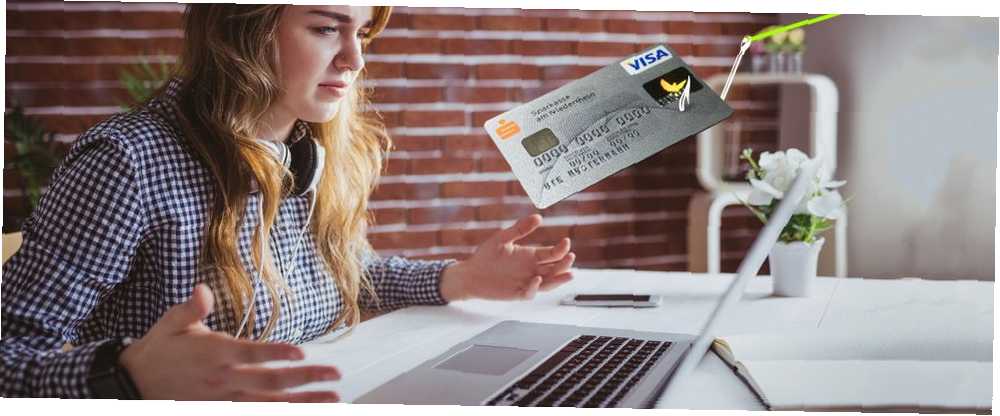
Peter Holmes
0
5186
801
Gdy zaczynasz zajmować się internetem i nagle otrzymujesz ostrzeżenie w przeglądarce lub systemie operacyjnym, masz rację. Ważne jest, aby od razu podjąć działania. Przykłady takich alertów obejmują:
- “Witryna przed nami zawiera złośliwe oprogramowanie”
- “Wystąpił problem z certyfikatem bezpieczeństwa tej witryny”
- “Zapora systemu Windows zablokowała niektóre funkcje tej aplikacji”
- “Włącz ochronę antywirusową”
Od czasu do czasu pojawiają się one podczas przeglądania Internetu, grania w gry online lub instalowania oprogramowania internetowego. Ale co powinieneś zrobić, gdy pojawią się takie alerty? Co tak naprawdę oznaczają te alerty dotyczące bezpieczeństwa w Internecie?
Czas dowiedzieć się, dlaczego nigdy nie powinieneś ignorować tych czterech alertów i co musisz zrobić, gdy je napotkasz. Podejmij natychmiastowe działania. Twoje bezpieczeństwo online zależy od tego!
1. “Witryna z przodu zawiera złośliwe oprogramowanie”
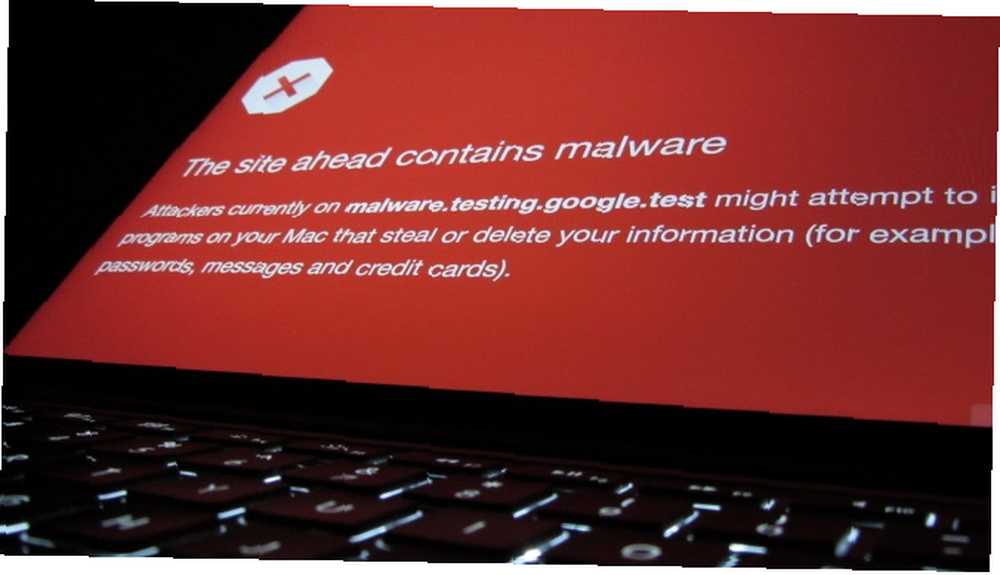 Źródło zdjęcia: Christiaan Colen / Flickr
Źródło zdjęcia: Christiaan Colen / Flickr
Czy kiedykolwiek szukałeś, przeglądałeś internet, klikałeś link i miałeś to w Google Chrome? Dzięki narzędziu Bezpieczne przeglądanie Chrome (wbudowana funkcja popularnej przeglądarki) ten komunikat jest jasny: witryna, którą zamierzasz odwiedzić, może zostać zainfekowana złośliwym oprogramowaniem. Zamiast kontynuować, zamknij kartę przeglądarki i poszukaj bezpieczniejszej witryny w innym miejscu.
Jeśli używasz innej przeglądarki, możesz zobaczyć “Ta strona została zgłoszona jako niebezpieczna” (Przeglądarki Internet Explorer i Edge) lub “Zwodnicza strona przed nami” (Mozilla Firefox) lub “Zgłoszona strona ataku” (starsze wersje Mozilla Firefox).
Alerty takie jak ten mają na celu powstrzymanie cię przed odwiedzaniem stron zawierających złośliwe oprogramowanie. Może to być wszystko od wirusa lub trojana po oprogramowanie ransomware. Bezpieczeństwo w Internecie oznacza również unikanie witryn wyłudzających informacje, dlatego też zwracaj uwagę na wiadomości takie jak “Witryna przed nami zawiera szkodliwe programy” lub “Ta strona próbuje załadować skrypty z nieuwierzytelnionego źródła.”
W każdym przypadku skorzystaj z wyświetlonej opcji, aby wrócić do bezpiecznej strony. Jeśli nie wiesz, co robisz, unikaj kontynuowania (w Chrome znajdziesz “odwiedź tę niebezpieczną stronę” pod Szczegóły).
2). “Wystąpił problem z certyfikatem bezpieczeństwa tej witryny”
Jeśli certyfikat bezpieczeństwa witryny wygasł, zobaczysz ten komunikat (w szczególności Internet Explorer i Edge). “Certyfikat bezpieczeństwa serwera nie jest jeszcze zaufany / jeszcze ważny” (Chrome) może się również pojawić. Problemy mogą wystąpić, jeśli nie można zweryfikować certyfikatu bezpieczeństwa.
Te błędy będą występować w dowolnej witrynie używającej HTTPS zamiast HTTP Co to jest HTTPS i jak domyślnie włączać bezpieczne połączenia Co to jest HTTPS i jak domyślnie włączać bezpieczne połączenia Obawy dotyczące bezpieczeństwa rozprzestrzeniają się na szeroką skalę i dotarły na pierwszy plan większości . Terminy takie jak program antywirusowy lub zapora ogniowa nie są już dziwnym słownictwem i są nie tylko zrozumiałe, ale również używane przez… .
Nie uważasz, że to problem? Pomyśl jeszcze raz: witryny wymagające bezpiecznego logowania obejmują sieci społecznościowe, bankowość internetową i zakupy online. Jeśli napotkasz te błędy, możliwe, że witryna została przejęta. Alternatywnie, strona internetowa może nie być taka, jak myślisz. Być może próba phishingu wysłała Cię na fałszywą stronę internetową?
Pamiętaj, że jeśli często widzisz ten błąd, sprawdź czas na komputerze i sprawdź, czy jest poprawnie zsynchronizowany. Jeśli jest to niepoprawne, certyfikat bezpieczeństwa nie zostanie zweryfikowany.
3). “Zapora systemu Windows zablokowała niektóre funkcje tej aplikacji”
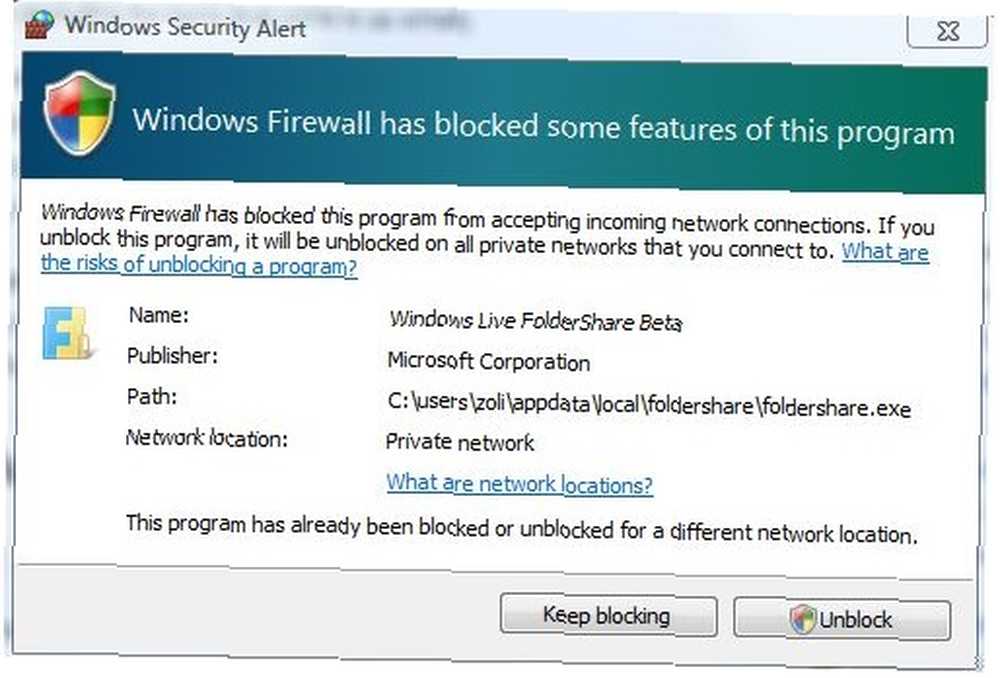 Źródło zdjęcia: Zoli Erdos / Flickr
Źródło zdjęcia: Zoli Erdos / Flickr
Oczywiście jest to ograniczone do systemów Windows, ale nie ogranicza się do Zapory systemu Windows. Każda zapora ogniowa może wyświetlać taki komunikat, który występuje, gdy program próbuje uzyskać nieautoryzowany dostęp do Internetu.
Zwykle aplikacja będzie nowa, ale nie znajduje się jeszcze na wbudowanej białej liście zapory. (To jest lista bezpiecznych aplikacji i gier). Jednak alert może również dotyczyć działań złośliwego oprogramowania na komputerze lub hakera próbującego ukraść dane.
Aby dowiedzieć się, co się dzieje, sprawdź szczegóły. Alert powinien wyświetlać nazwę oprogramowania próbującego uzyskać dostęp online (choć może to być bez znaczenia). Powinieneś także być w stanie rozpoznać nazwę wydawcy oprogramowania.
Skorzystaj ze swojej ulubionej wyszukiwarki, aby dowiedzieć się więcej; jeśli nadal ci się to nie podoba, uruchom skanowanie antywirusowe przed uruchomieniem programu. Jeśli wydaje się to bezpieczne, zezwól na dostęp do aplikacji przez zaporę.
4. “Włącz ochronę antywirusową”
Jeśli kiedykolwiek widziałeś ten alert w systemie Microsoft Windows, będziesz wiedział, że oznacza to, że Twoje oprogramowanie antywirusowe zostało wyłączone. Czasami może to być przypadkowe (być może właśnie odinstalowałeś program antywirusowy innej firmy i musisz ponownie włączyć program Windows Defender), ale jeśli się go nie spodziewasz, strzeż się.
Może to wskazywać na infekcję złośliwym oprogramowaniem.
Aby sobie z tym poradzić, włącz ponownie program Windows Defender. Kliknij Początek, i wpisz “obrońca”. W wynikach kliknij Windows Defender Security Center i poszukaj Ochrona przed wirusami i zagrożeniami. Jeśli towarzyszy mu czerwony krzyżyk, kliknij Włączyć. Niezależnie od tego, czy korzystasz z narzędzia innej firmy, czy nie, zostanie ono włączone. Pamiętaj, że Centrum bezpieczeństwa Windows Defender wyświetla narzędzia bezpieczeństwa innych firm.
Jeśli nie można ponownie włączyć oprogramowania antywirusowego, prawdopodobnie oznacza to, że infekcja go blokuje. Natychmiast uruchom skanowanie w poszukiwaniu złośliwego oprogramowania za pomocą kompetentnego narzędzia, takiego jak Malwarebytes Antimalware. 5 powodów, dla których warto uaktualnić do Malwarebytes Premium: Tak, warto 5 powodów, aby uaktualnić do Malwarebytes Premium: Tak, warto. Chociaż bezpłatna wersja Malwarebytes jest niesamowita, premium wersja ma wiele przydatnych i wartościowych funkcji. .
Aktualizuj swoją przeglądarkę i narzędzia bezpieczeństwa
Teraz, gdy wiesz, co zrobić z tymi alertami, ważne jest, aby zrozumieć znaczenie bezpiecznej przeglądarki. Bez regularnych aktualizacji Twoja przeglądarka jest podatna na exploity. Aktualizowanie go chroni komputer i dane.
Podobnie, upewnij się, że korzystasz z najlepszych narzędzi bezpieczeństwa online Najlepsze narzędzia bezpieczeństwa komputerowego i antywirusowego Najlepsze narzędzia bezpieczeństwa komputerowego i antywirusowego Martwisz się złośliwym oprogramowaniem, oprogramowaniem ransomware i wirusami? Oto najlepsze aplikacje bezpieczeństwa i antywirusowe, których potrzebujesz, aby zachować ochronę. . Może to być wszystko od wszechstronnego pakietu bezpieczeństwa (z zaporą ogniową, antywirusem, ochroną przed oprogramowaniem ransomware itp.) Do czegoś bardziej szczegółowego (poszczególne programy, z których każdy zapewnia własne zabezpieczenia).
Nie tylko odrzucaj alerty: czytaj je!
Nawyk przeglądania stron przez kliknięcie powoduje ułudę w fałszywym poczuciu bezpieczeństwa. Coś, czego nie chcesz czytać? Dobrze, zignoruj to… Niestety, trudno jest odróżnić ważne wiadomości od tych, które Ty powinien czytać.
Więc zapoznaj się z tymi wiadomościami. Rozpoznawaj je, kiedy się pojawią, i nie spiesz się je rozumiejąc. Przeczytaj i zrozum wszystko, zanim klikniesz OK, a jeśli jesteś podejrzany, znajdź podstawowe informacje o wiadomości w preferowanej wyszukiwarce.
Nadal się martwisz? Możesz przynajmniej upewnić się, że korzystasz z najbezpieczniejszej przeglądarki internetowej. Co to jest najbezpieczniejsza przeglądarka internetowa? Co to jest najbezpieczniejsza przeglądarka głównego nurtu? Bitwa o najlepszą przeglądarkę stacjonarną nigdy nie zostanie rozstrzygnięta. Ale który jest najbezpieczniejszy? Wszystkie oferują doskonałą ochronę - ale w 2017 roku, która jest przeglądarką z wyboru dla bezpieczeństwa… .
Źródło obrazu: Wavebreakmedia / Depositphotos











